概述
报表列表界面是您登录后默认的显示界面,在此显示了您有权限看到的所有报表。同此,此界面也几乎是所有报表操作的入口,如创建、修改、查看、复制、删除等。
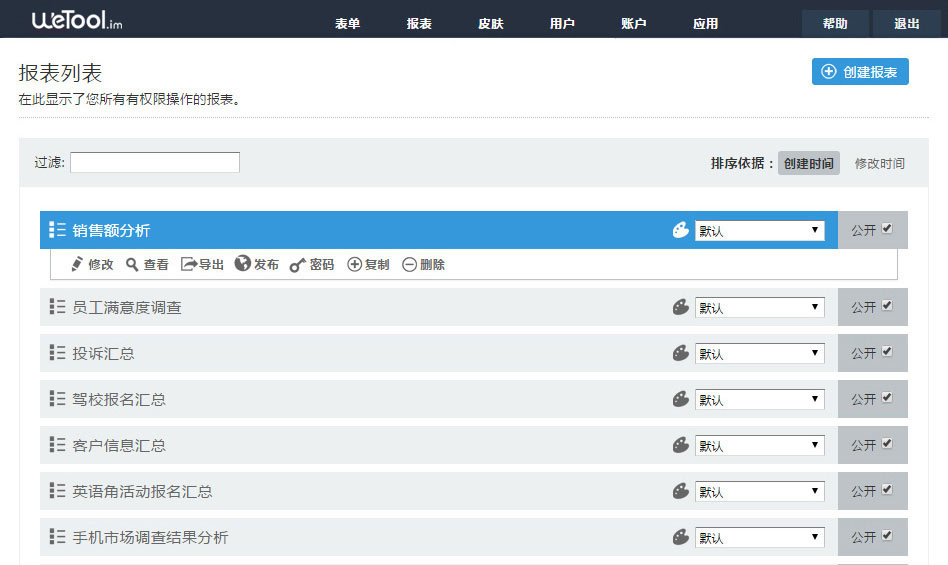
登录后通过点击“报表”页签进入此页面。
此处只有显示当前用户有权限看到的报表,没有权限的报表无法看到。关于权限设置,可以参见 用户管理。
如果您希望对某报表进行操作,请将鼠标移至相应报表条目上,此时会显示操作此报表的相关工具条。
如果您的报表过多,可以通过左上角的“过滤”输入框快速定位您要找的报表。
创建新的报表
如果您有创建报表的报表,可以通过以下几种方式创建新的报表:
- 点击“报表”页签右上角的“创建报表”按钮,将会进入报表设计器进行报表的创建。
- 鼠标移至现有某个报表,点击“复制”功能按钮,复制一张新报表,然后根据需要对其进行修改。
管理您的报表
将鼠标移至列表中的某个报表名称,将会出现如下工具条按钮(根据权限不同,出现的按钮个数不同):

有报表的查看和编辑权限

仅有报表的查看权限
- 修改:在报表设计器中打开此报表,可以对其进行修改。
- 查看:以报表的最终展现方式打开报表。
- 导出:将报表所依赖的表单原始数据导出,支持xls,txt,csv等多种格式。
- 发布:可以通过此功能中提供的模板代码,将报表与您的Web应用集成在一起。
- 密码:当报表设置为公开时,可以为报表指定密码,查看报表时需要提供密码才能访问。
- 复制:以某报表格式为模板,快速复制一张新的报表。仅复制报表格式,并不复制已经提交的数据。
- 删除:删除报表,同时会删除与报表有关的所有数据,包括已经提交的数据、以此报表作为数据源的报表等。删除操作不可恢复,所以删除报表时要非常小心,强列建议先导出数据进行备份后再执行删除操作。
对报表列表进行过滤和排序
如果您的报表数量太多,不方便查看,可以通过过滤和排序功能快速定位到您需要处理的报表。过滤只根据报表名称进行过滤;排序依据可以是创建时间、修改时间。

设置报表安全属性
表格通 weTool.im为报表提供了不同粒度的安全控制:
- 公开:此报表对外公开,任何人者可以查看报表并提交数据。通过勾选报表列表右侧的“公开”复选框可以将报表访问方式设置为公开。
- 私有:仅此账户内的用户登录后可以访问,通常用作内部使用。通过取消勾选报表列表右侧的“公开”复选框可以将报表访问方式设置为私有。
- 密码访问:在报表访问方式设置为公开的前提下,可以对报表设置查看密码,只有输入密码才能访问。在访问查看此类报表时将首先弹出输入密码的对话框:
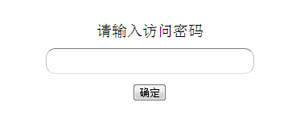
改变报表皮肤
表格通 weTool.im提供了几十种不同风格的皮肤可供选择,在下拉列表中选择“从模板选择”将进入皮肤浏览及选择界面:

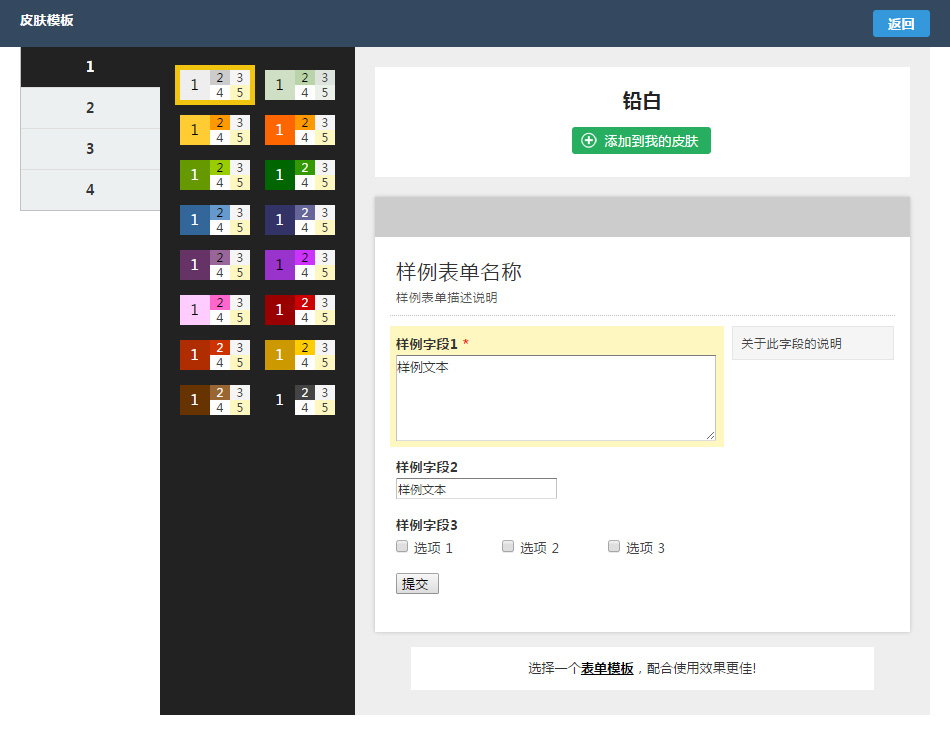
看中您喜欢的皮肤后,点击“添加到我的皮肤”按钮,可以将皮肤添加到报表列表中的皮肤选择下拉列表(皮肤下拉列表中默认并不包含任何皮肤)。